노드 | 개선사항 및 기능 | 링크 픽서
ComfyUI를 조작하면서 생성된 노드 및 개선 사항 모음입니다. 내 작업 흐름을 더욱 깔끔하고, 쉽고, 빠르게 만들기 위해 직접 만들었습니다. 언제든지 시험해 보실 수 있습니다. 하지만 기억하세요. 저는 저만의 사용 사례를 위해 만들었습니다. :)
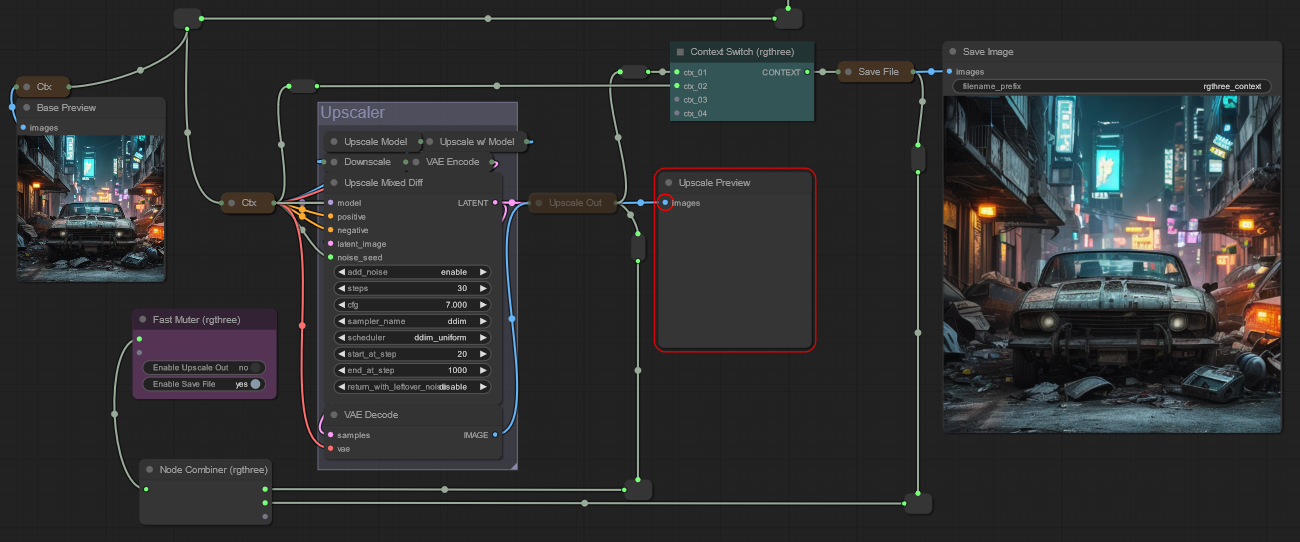
custom_modules 에 복제하세요. cd ComfyUI/custom_nodes
git clone https://github.com/rgthree/rgthree-comfy.git
rg three-comfy의 특정 측면을 구성할 수 있습니다. 예를 들어, 향후 ComfyUI 변경으로 인해 rg three-comfy가 중단되거나 유사한 기능을 수행하는 다른 확장이 이미 있어서 rg three-comfy에 대해 해당 확장을 끄고 싶을 수도 있습니다.
그래프의 빈 부분을 마우스 오른쪽 버튼으로 클릭하고 rgthree-comfy > Settings (rgthree-comfy) 선택하거나 ComfyUI 설정 대화 상자에서 rgthree-comfy settings 클릭하여 rg three-settings로 이동할 수 있습니다.
(참고: 설정은 rgthree-comfy 디렉터리의 rg rgthree_config.json 에 저장됩니다. 여기서만 구성할 수 있는 다른 고급 설정이 있습니다. 수정하기 전에 rgthree_config.json 전에 rgthree_config.json.default 에서 기본 설정을 복사할 수 있습니다.)
참고로 rg three-comfy 노드 묶음을 마우스 오른쪽 버튼으로 클릭하고 ? Node Help 선택할 수 있습니다. 사용 가능한 경우 앱 내 도움말을 위한 ? Node Help 메뉴 항목입니다.
Automatic1111의 시드 제어와 매우 유사하게 작동하는 ComfyUI용 직관적인 시드 제어 노드입니다.
추가 정보 보기
- 매번 무작위 시드를 사용하려면 시드 값을 "-1"로 설정하십시오.
- 정적/고정 시드로 사용할 다른 숫자를 설정하세요.
- 마지막으로 대기 중인 시드를 무작위화하거나 (재)사용하는 빠른 조치입니다.
- 이미지 메타데이터는 시드 값을 저장합니다 (따라서 이미지를 드래그하면 시드 필드가 이미 해당 시드로 고정됩니다) .
- 비밀 기능 : 수동으로 시드 값을 "-2" 또는 "-3"으로 설정하여 마지막 시드 값을 늘리거나 줄일 수 있습니다. 마지막 시드 값이 없으면 무작위로 처음에 사용됩니다.
여러 방향과 크기를 사용한 실제 재라우팅과 같이 훨씬 개선된 Reroute 노드를 사용하여 작업 흐름을 깔끔하게 유지하세요.
추가 정보
- 너비, 높이 및 연결 레이아웃을 변경하려면 마우스 오른쪽 버튼 클릭 상황에 맞는 메뉴를 사용하세요.
- 또한 크기 조정 기능(크기를 조정하는 경우 최소 크기는 40x43) 및 제목/유형 표시를 전환합니다.
북마크 노드를 화면 아무 곳에나 배치하면 바로가기 키를 사용해 해당 노드로 빠르게 이동할 수 있습니다.
추가 정보 보기
- 왼쪽 상단에 고정된 해당 북마크 노드로 바로 이동하기 위해 누르는
shortcut_key를 정의합니다.- 확대/축소 수준도 정의할 수 있습니다!
- 전문가 팁:
shortcut_key여러 개의 키가 될 수 있습니다. 예를 들어 "alt + Shift + !" Alt 키, Shift 키 및 "!"를 눌러야 합니다. ("1" 키와 동일하지만 Shift 키를 누른 상태에서) 트리거합니다.
일반 흐름 속성을 전달하고 새 데이터를 병합합니다. 일부 다른 노드 제품군 "파이프"와 유사하지만 병합이 더 쉽고 단일 노드에서 모든 것을 결합하고 폭발시켜 표준 노드와 더 쉽게 상호 운용할 수 있습니다.
추가 정보
- Context와 Context Big은 서로 이전 버전과 호환됩니다. 즉, Context Big에 연결된 입력은 일반 Context 노드를 통해 CONTEXT 출력을 통해 전달되고 둘 중 하나(또는 출력이 "단계"와 같이 해당 노드에만 있는 경우 Context Big)에서 출력으로 사용할 수 있습니다.
- 전문가 팁: Context 출력을 다른 노드 위로 드래그할 때 "ctrl"을 누른 상태에서 손을 떼면 다른 Context 출력이 호버링된 노드에 자동으로 연결됩니다.
- 전문가 팁: 메뉴에서 컨텍스트 노드와 컨텍스트 빅 노드 간을 변경할 수 있습니다.
이미지 비교기 노드는 두 개의 이미지를 서로 비교합니다.
추가 정보
- 참고: 마우스 오른쪽 버튼 클릭 메뉴에는 노드의 왼쪽 절반을 클릭한 경우 첫 번째 이미지(image_a)에 해당하거나 오른쪽에 있는 경우 두 번째 이미지에 해당하는 이미지 옵션(이미지 열기, 이미지 저장 등)이 표시될 수 있습니다. 노드의 절반.
- 입력:
image_a필수입니다. 비교에 사용할 첫 번째 이미지입니다. image_b가 제공되지 않고 image_a가 배치인 경우 비교자는 image_a의 처음 두 이미지를 사용합니다.image_b선택 사항입니다. 비교에 사용할 두 번째 이미지입니다. image_a가 두 개의 이미지가 포함된 배치인 경우에만 선택 사항입니다.- 속성: 다음 속성을 변경할 수 있습니다(노드를 마우스 오른쪽 버튼으로 클릭하고 메뉴에서 "속성" 또는 "속성 패널" 선택).
comparer_mode- "슬라이드"와 "클릭" 중에서 선택합니다. 기본값은 "슬라이드"입니다.
픽셀 값 또는 백분율 값으로 입력 이미지를 자를 수 있는 노드입니다.
실행 후 백엔드에서 대부분의 텍스트 데이터를 표시합니다.
한 번에 여러 Loras를 로드하고 각각을 빠르게 전환할 수 있는 매우 간단한 Lora 로더 노드입니다.
추가 정보
- "+ Lora 추가" 버튼을 클릭하여 Lora를 원하는 만큼 추가하세요. 실제 제한은 없습니다!
- Lora 위젯을 마우스 오른쪽 버튼으로 클릭하면 Lora를 위나 아래로 이동하거나 (이미지에는 영향을 주지 않고 프레젠테이션만) , 켜기/끄기로 전환하거나 행을 모두 삭제하는 특수 옵션을 볼 수 있습니다.
- 속성에서
Show Strengths변경하여 단일 단순 강도 값(모델과 클립 모두에 사용됨) 표시 또는 모델과 클립 강도 모두 수정 가능한 고급 보기 중에서 선택합니다.
더 이상 사용되지 않습니다. 대신
Power Lora Loader사용했습니다.단순화된 Lora 로더 스택. 다른 제품군과 비슷하지만 표준 입력/출력과 더 상호 운용 가능합니다.
프롬프트를 강화하고 임베딩, loras를 추가하기 위한 드롭다운을 얻고 프롬프트 스니펫도 저장해 보세요.
추가 정보
- 핵심에서는 추가 처리 없이 임베딩 및 loras를 선택하기 위한 드롭다운의 추가 기능을 갖춘 거의 문자열 기본 노드로 전원 프롬프트를 사용할 수 있습니다. 이는 lora 처리, CLIP 인코딩 등을 위해 원시
TEXT다른 노드로 출력합니다.CLIP입력에 연결하여 노드에서 바로CLIP및CONDITIONING출력을 사용하여 텍스트를 인코딩합니다.- 별도의 Lora 로더 없이 텍스트의
<lora:...>태그를 자동으로 구문 분석하고 로드하려면MODEL입력에 연결하세요.
위의 전원 프롬프트와 동일하지만 LORA를 지원하지 않습니다. 약간 더 깔끔한 부정 프롬프트를 위해 만들어졌습니다 (부정 프롬프트는 loras를 지원하지 않기 때문에) .
위의 전원 프롬프트에 대한 SDXL 형제입니다. 여기에는 별도의 텍스트 입력으로 text_g 및 text_l이 포함되어 있을 뿐만 아니라 적절한 클립 인코딩을 보장하는 데 필요한 몇 개의 추가 입력 슬롯도 포함되어 있습니다. 와 결합하다
비SDXL
Power Prompt - Simple노드와 마찬가지로 이 노드는 기본적으로 SDXL 전원 프롬프트와 동일하지만 lora가 아닌 긍정 프롬프트 또는 SDXL 부정 프롬프트에 대한 lora 지원이 없습니다 (부정 프롬프트는 loras를 지원하지 않기 때문에) .
SDXL 프롬프트에 대한 일부 구성 필드입니다. 솔직히 SDXL이 아닌 경우에도 사용할 수 있습니다.
워크플로를 분기하는 강력한 노드입니다. null/비어 있지 않은 첫 번째 컨텍스트 입력을 선택하여 작동합니다.
추가 정보
- 여러 컨텍스트 노드를 전달하면 컨텍스트 전환이 계속 진행할 null이 아닌 첫 번째 컨텍스트를 자동으로 선택합니다.
- 컨텍스트를 null로 전환하는 방법이 궁금하십니까? Fast Muter 또는 Fast Groups Muter 와 함께 사용
위의 컨텍스트 전환과 유사한 강력한 노드로, null/비어 있지 않은 첫 번째 입력을 선택합니다.
추가 정보
- 동일한 유형의 여러 입력을 전달하면 Any Switch가 계속 진행할 null이 아닌 첫 번째 값을 자동으로 선택합니다.
- 컨텍스트를 null로 전환하는 방법이 궁금하십니까? Fast Muter 또는 Fast Groups Muter 와 함께 사용
Fast Groups Muter는 현재 워크플로우의 모든 그룹을 자동으로 수집하고 그룹 내의 모든 노드를 빠르게 음소거 및 음소거 해제할 수 있는 입력 없는 노드입니다.
추가 정보
그룹은 자동으로 표시되지만 노드 속성 에서 필터링, 정렬 등의 작업을 수행할 수 있습니다 (노드를 마우스 오른쪽 버튼으로 클릭하고 메뉴에서 "속성" 또는 "속성 패널" 선택) . 속성은 다음과 같습니다:
matchColors- 제공된 색상과 일치하는 그룹만 추가합니다. ComfyUI 색상(red, pale_blue) 또는 16진수 코드(#a4d399)일 수 있습니다. 여러 개를 추가할 수 있으며 쉼표로 구분됩니다.
matchTitle- 제목 일치(문자열 일치 또는 정규 표현식)를 기준으로 토글 목록을 필터링합니다.
showNav- 그룹으로 이동하는 빠른 탐색 화살표를 추가/제거합니다. (기본값: true)
sort- 토글의 순서를 "영숫자", 그래프 "위치" 또는 "사용자 정의 알파벳"으로 정렬합니다. (기본값: "위치")
customSortAlphabet- 정렬 속성이 "사용자 정의 알파벳"인 경우 여기에서 사용할 알파벳을 정의할 수 있습니다. 이 알파벳은 각 그룹 이름의 시작 부분과 일치하고 이를 기준으로 정렬됩니다. 그룹 제목이 사용자 정의 알파벳 항목과 일치하지 않는 경우 해당 그룹 뒤에 영숫자순으로 정렬됩니다.이는 "zyxw..."와 같은 단일 문자 목록이거나 "sdxl,pro,sd,n,p"와 같이 더 많은 제어를 위해 쉼표로 구분된 문자열일 수 있습니다.
두 그룹 제목이 동일한 사용자 정의 알파벳 항목과 일치하는 경우 일반 영숫자 알파벳이 동점을 끊습니다. 예를 들어, 사용자 정의 알파벳 "e,s,d"는 사용자 정의 알파벳의 "d" 앞에 "e"가 있더라도 "SDXL, SEGS, Detailer"와 같은 그룹 이름의 순서를 지정합니다(여기서 "SE"는 앞에 있을 것으로 예상할 수 있음). "SD").
"SDXL" 앞에 "SEGS"가 나타나도록 하려면 더 긴 문자열을 사용할 수 있습니다. 예를 들어, "se,s,f"라는 사용자 정의 알파벳 값이 여기서 작동합니다.
toggleRestriction- 선택적으로 활성화할 수 있는 위젯 수를 최대 1개 또는 항상 1개로 제한하려고 시도합니다.참고: "최대 1개" 또는 "항상 1개"를 사용하는 경우 이 노드에서 토글을 클릭할 때만 적용됩니다. 초기 토글 클릭 외에 그룹 내의 노드가 변경되면 이러한 제한이 적용되지 않으며 둘 이상의 토글이 활성화된 상태가 될 수 있습니다. 이는 노드가 여러 그룹과 겹치는 경우에도 발생할 수 있습니다.
위의 Fast Groups Muter 와 동일하지만 연결된 노드를 "Mute" 대신 "Bypass"로 설정합니다.
연결된 노드를 빠르게 전환하여 신속하게 음소거하거나 활성화할 수 있는 강력한 '제어판' 노드
추가 정보
- 노드를 신속하게 활성화 및 비활성화할 수 있는 "대시보드"로 단일 지점을 허용하는 연결된 모든 노드 컬렉션을 추가합니다. 두 개의 서로 다른 노드; 하나는 연결된 노드 "뮤팅"용이고 다른 하나는 연결된 노드 "우회"용입니다.
Fast Muter와 동일하지만 연결된 노드를 "Bypass"로 설정합니다.
이런, 이 노드를 사용하면 연결된 노드 및/또는 ConfyUI를 반자동화할 수 있습니다.
추가 정보
- 노드를 연결하고 버튼을 누를 때 최소한 음소거, 우회 또는 활성화합니다.
- 특정 노드는 추가 작업을 노출합니다. 예를 들어
Seed노드에서는 버튼을 눌렀을 때Randomize Each Time또는Use Last Queued Seed설정할 수 있습니다.- 또한 노드 속성에서 클릭 없이 버튼 동작을 전환할 수 있는 단축키를 설정하세요!
국수를 정리하는 데 사용되며 원하는 수의 입력 노드를 허용하고 이를 다른 노드에 전달합니다.
️ 현재는 Fast Muter , Fast Bypasser 또는 Mute/Bypass Relay 에만 연결되어야 합니다.
음소거/바이패스/활성 모드를 연결된 모든 입력 노드에 전달하거나 연결된 입력이 없는 그룹에 있는 경우 음소거/바이패스/활성 모드를 해당 그룹의 모든 노드에 전달하는 강력한 노드입니다.
추가 정보
전문가 팁 #1: 이 노드의 출력을 Fast Muter 또는 Fast Bypasser 에 연결하면 한 번의 클릭으로 많은 노드를 음소거/우회/활성화할 수 있는 단일 토글이 있습니다.
전문가 팁 #2: Mute/Bypass Relay 노드를 이 노드의 입력에 연결하면 릴레이가 자동으로 음소거/바이패스/활성화 변경 사항을 중계기에 전달하도록 합니다.
음소거/바이패스 중계기 로 작업할 때 입력 노드의 모드(음소거, 바이패스 또는 활성)를 연결된 중계기로 중계하는 고급 노드입니다(그러면 모든 입력에 대해 해당 모드 변경이 반복됩니다).
추가 정보
- 연결된 모든 입력 노드가 음소거되면 릴레이는 연결된 리피터를 음소거(기본값)로 설정합니다.
- 연결된 모든 입력 노드가 바이패스되면 릴레이는 연결된 리피터를 바이패스하도록 설정합니다(기본값).
- 연결된 입력 노드가 활성화되면 릴레이는 연결된 리피터를 활성화(기본적으로) 설정합니다.
- 참고: 입력이 연결되지 않은 경우 릴레이는 자체 모드가 변경될 때 연결된 리피터를 해당 모드로 설정합니다. 참고로 , 입력이 연결되어 있으면 위의 내용이 발생하며 릴레이 모드는 중요하지 않습니다.
- 전문가 팁:
Properties에서 위 항목에 전송되는 신호를 변경할 수 있습니다. 예를 들어 입력이 활성화되면(ACTIVE 신호를 보내는 대신) MUTE를 보내고 모든 입력이 음소거되면(MUTE 신호를 보내는 대신) ACTIVE 신호를 보내는 역 릴레이를 구성할 수 있습니다. , 등.
그래프가 대기열에 있을 때 입력 중 하나를 무작위로 음소거 해제하고 즉시 다시 음소거하는 데 사용되는 고급 노드입니다.
추가 정보
- 참고: 시작하려면 모든 입력 노드를 음소거해야 합니다. 그렇지 않은 경우 이 노드는 다른 노드를 무작위로 음소거 해제하지 않습니다. (생성된 이미지를 드래그할 수 있고 선택한 입력이 이미 음소거 해제되어 추가 작업 없이 작동하므로 이는 강력합니다.)
- 팁: 리피터의 출력을 이 노드 입력에 연결하고 해당 리피터를 다른 입력이 없는 그룹에 배치하면 전체 그룹이 음소거/음소거 해제됩니다.
순수한 시각적 노드를 사용하면 작업 흐름에 플로팅 레이블을 추가할 수 있습니다.
추가 정보
- 표시된 텍스트는 노드의 "제목"이며 노드 속성에서 글꼴 크기, 글꼴 모음, 글꼴 색상, 텍스트 정렬은 물론 배경색, 패딩 및 배경 테두리 반경을 조정할 수 있습니다. 노드를 두 번 클릭하여 속성 패널을 열 수 있습니다.
- 전문가 팁 #1: 속성 패널에서 여러 줄의 텍스트를 추가할 수 있습니다 (ComfyUI에서는 여기서만 Shift + Enter 키를 사용할 수 있기 때문입니다).
- 전문가 팁 #2: 마우스 오른쪽 버튼 클릭 메뉴에 있는 ComfyUI의 기본 "핀" 옵션을 사용하여 라벨이 작업 흐름에 고정되고 클릭하여 "통과"하도록 할 수 있습니다. 언제든지 마우스 오른쪽 버튼을 클릭하여 고정을 해제할 수 있습니다.
- 전문가 팁 #3: 색상 값은 흰색의 경우 "#FFFFFF", 진한 빨간색의 경우 "#660000"과 같은 16진수 문자열입니다. 반투명 색상을 생성하기 위해 7번째 및 8번째 값(또는 약어를 사용하는 경우 5번째 값)을 제공할 수 있습니다. 예를 들어 "#FFFFFF88"은 반투명한 흰색입니다.
이러한 노드의 많은 힘은 음소거 에서 나옵니다. 음소거는 컨텍스트 전환 노드를 활용하는 워크플로우에 대한 다중 경로를 올바르게 구현하는 기초입니다.
다른 확장 프로그램이 스위치를 제공할 수도 있지만 종종 잘못 작동하여 작업 흐름이 필요한 것보다 더 많은 작업을 수행하게 만듭니다. 다른 스위치에는 전달할 입력을 선택할 수 있는 선택기가 있을 수 있지만 다른 입력의 실행을 중단하지 않으므로 작업이 낭비됩니다. 대신, 컨텍스트 전환은 전달할 비어 있지 않은 첫 번째 컨텍스트를 선택하여 작동하며 올바르게 뮤팅은 이전 노드를 비우는 한 가지 방법이며 올바르게 설정되면 추가 작업이 수행되지 않습니다.
음소거 및 스위치 사용은 노드를 음소거하거나 스위치를 사용하면 그래프의 진행 흐름을 중지하거나 지시할 수 있어야 하기 때문에 처음에는 사람들을 혼란스럽게 할 수 있습니다. 그러나 이는 사실이 아니며 실제로 그래프는 실제로 거꾸로 작동하기 시작합니다.
... > Context > KSampler > VAE Decode > Save Image 와 같은 경로가 있는 워크플로가 있는 경우 처음에는 해당 첫 번째 Context 노드를 음소거할 수 있어야 하고 앞으로 이동할 때 그래프가 중지되고 다음을 건너뛸 수 있어야 하는 것처럼 느껴질 수 있습니다. 그 워크플로의 나머지 부분.
그러나 그래프가 실제로 앞으로 이동하지 않기 때문에 오류가 발생한다는 것을 금방 알 수 있습니다. 워크플로가 처리되면 먼저 각 "출력 노드"(미리 보기 이미지, 이미지 저장, "표시 문자열" 등)에서 시작하여 뒤로 이동 한 다음 거기에 도달하기 위해 가능한 모든 경로로 뒤로 이동합니다.
따라서 위의 ... > Context > KSampler > VAE Decode > Save Image 예제를 통해 실제로 Save Image 노드를 음소거하여 이 경로를 중지하려고 합니다. 그렇게 하면 출력 노드가 사라지므로 이러한 노드 중 어느 것도 실행되지 않습니다.
예를 살펴보겠습니다.
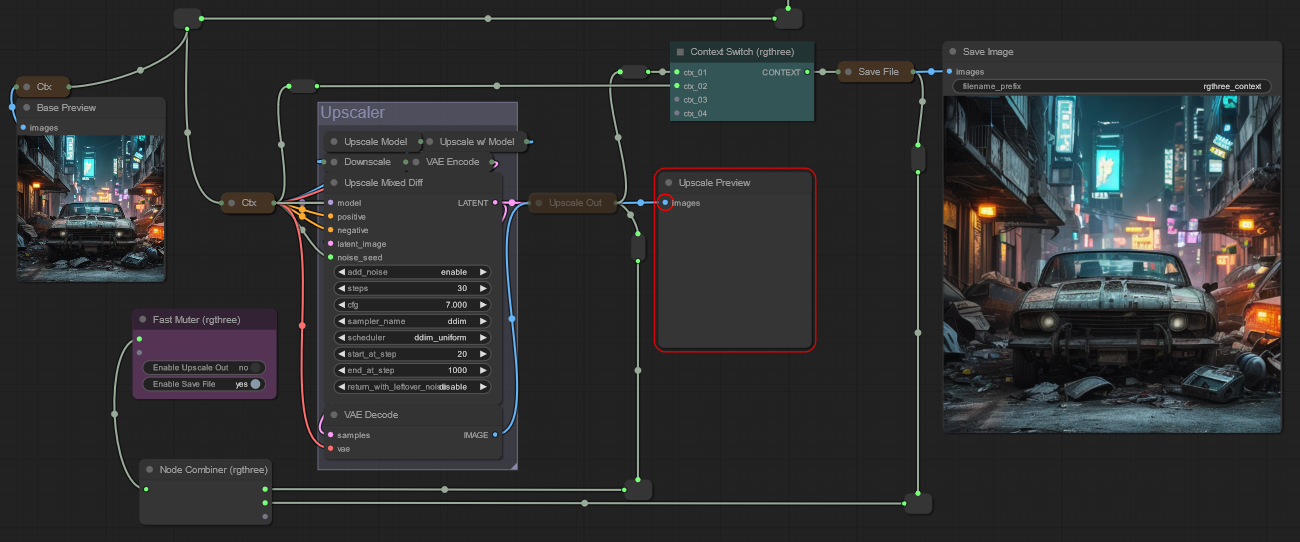
컨텍스트 스위치 (스크린샷에서 청록색)를 사용하면 선호하는 순서대로 컨텍스트 입력이 제공됩니다. 위의 워크플로에서는 Upscale Out 컨텍스트가 첫 번째이므로 해당 컨텍스트가 활성화되면 출력으로 선택됩니다. 그렇지 않은 경우 위에서(Upscaler 부스 전) 경로가 변경된 컨텍스트에서 나오는 두 번째 입력 슬롯이 선택됩니다.
Upscale Preview Upscale Out 컨텍스트 노드 뒤에 있으며, Upscale VAE Decoder 의 이미지 대신 해당 노드의 이미지를 사용합니다. 이는 의도적인 것이므로 Upscale Out 컨텍스트를 비활성화하면 Upscaler 노드가 실행되지 않아 귀중한 GPU 주기가 절약됩니다. 미리보기를 VAE Decoder 에 직접 연결했다면 Upscale Out 컨텍스트 노드가 비활성화된 경우에도 업스케일러가 항상 실행되어 미리보기를 생성합니다. 이제 Upscale Out 컨텍스트 노드를 음소거 하여 비활성화할 수 있습니다. 강조 표시하고 ctrl + m 누르면 작동합니다. 그렇게 하면 출력은 없음이 되며 추가 노드에 아무 것도 전달되지 않습니다. 다이어그램에서 Upscale Preview 빨간색인 것을 볼 수 있지만 괜찮습니다. 실행을 중지할 실제 오류는 없습니다.
이제 Fast Muter 노드에 연결해 보겠습니다. The Fast Muter 노드는 연결된 노드에 대한 빠른 토글을 추가하여 대시보드로 작동합니다(재라우팅 무시). 다이어그램에는 Upscaler Out 컨텍스트 노드와 Save File 컨텍스트 노드가 모두 연결되어 있습니다. 따라서 이를 신속하게 활성화 및 비활성화할 수 있습니다.
마지막으로 선택적으로 Node Collector 볼 수 있습니다. 원하는 경우 국수를 청소하고 뮤터에 연결하는 데 사용하십시오. 무엇이든 연결할 수 있지만 그렇게 하면 워크플로 실행이 중단될 수 있습니다.
rg three-comfy는 노드에 직접 연결되지 않은 ComfyUI에 몇 가지 개선 사항, 기능 및 최적화를 추가합니다.
대기열 크기, 프롬프트 실행의 현재 진행률(동일한 창 내) 및 다단계 노드의 진행률을 표시하는 앱 창 상단을 따라 실행되는 최소 진행률 표시줄입니다.
rg three-comfy 설정에서 제거/활성화할 수 있을 뿐만 아니라 높이/크기도 구성할 수 있습니다.
? 최신 버전의 ComfyUI는 더 이상 잘못된 실행 재귀 문제를 겪지 않습니다! 이 기능은 rg three-comfy에서 제거되었습니다.
전체 워크플로를 실행하지 않고 특정 출력 노드에 대한 하나 또는 두 개의 경로만 대기열에 추가하려는 경우가 있습니다. 이제 출력 노드를 마우스 오른쪽 버튼으로 클릭하고
Queue Selected Output Nodes (rgthree)선택하면 됩니다.추가 정보
실행하려는 출력 노드를 선택합니다.
참고: 선택된 모든 노드가 아닌 출력 노드만 캡처되고 통과됩니다. 따라서 출력과 다른 경로의 노드를 선택하면 출력에 연결된 경로만 실행되고 비출력 노드는 실행되지 않습니다. 선택한 경우에도 마찬가지입니다.
참고: 전체 워크플로가 직렬화된 다음 백엔드에 원하지 않는 부분을 잘라냅니다. 따라서 모든 시드 무작위/증가/감소와 같은 작업은 해당 노드가 결국 전송되지 않더라도 실행됩니다.
(실험 중에는 기본적으로 꺼져 있으며, rg three-comfy 설정에서 켜십시오) .
긴 콤보 목록(예: 로드 체크포인트)에서 최상위 하위 디렉터리를 자동으로 감지하고 하위 디렉터리로 나눕니다.
(실험 중에는 기본적으로 꺼져 있으며, rg three-comfy 설정에서 켜십시오) .
현재 보고 있는 그룹을 한 번의 클릭으로 전환할 수 있도록 그룹 헤더 오른쪽 상단에 음소거 및/또는 우회 전환 아이콘을 추가합니다.
(실험 중에는 기본적으로 꺼져 있으며, rg three-comfy 설정에서 켜십시오) .
이전 세대의 이미지/JSON 워크플로를 드래그 앤 드롭하고 동일한 노드의 위젯(동일한 ID 및 유형과 일치)을 재정의할 수 있습니다. 이는 동일한 일반 작업 흐름을 사용하는 여러 세대가 있고 이전 세대의 시드나 프롬프트 등과 같은 일부 데이터만 가져오려는 경우에 유용합니다.
이미지가 있는 노드를 마우스 오른쪽 버튼으로 클릭하면 "이미지 복사" 컨텍스트 메뉴 항목이 나타나며, 이미지를 클립보드에 바로 복사할 수 있습니다.
? 최근 ComfyUI가 이 설정도 추가하면서 이것이 끝났다고 생각합니다. 두 개의 메뉴 항목이 표시되지 않습니다. 내 코드는 추가하기 전에 "이미지 복사" 항목이 아직 없는지 확인합니다.
워크플로에 연결이 누락되거나 로드 시 오류가 발생하는 경우 ComfyUI를 시작하고 http://127.0.0.1:8188/rg three/link_fixer로 이동하면 이미지 또는 워크플로 json 파일을 드롭하고 확인 및 확인이 가능합니다. 잘못된 링크를 수정하세요.
또한 rg three-comfy 설정에서 링크 수정 프로그램 검사를 활성화하여 시작하기 위해 잘못된 연결 데이터가 있는 워크플로를 로드하는 경우 경고를 표시할 수도 있습니다.